火狐浏览器中另存网页的方法教程
2023-05-10 14:36:04作者:极光下载站
Firefox是一款非常好用的浏览器,很多小伙伴都在使用。如果我们需要在Firefox中保存某个网页,小伙伴们知道具体该如何进行操作吗,其实操作方法是非常简单的,我们只需要在Firefox浏览器中点击进入需要保存的网页,在任意空白处右键点击一下后选择“另存网页为”,然后在打开的窗口中进行保存就可以了。操作步骤其实是非常简单的,小伙伴们可以打开自己的Firefox浏览器后操作起来,如果小伙伴们还没有这款软件,可以在文末下载。接下来,小编就来和小伙伴们分享具体的操作步骤了,有需要或者是有兴趣了解的小伙伴们快来和小编一起往下看看吧!
操作步骤
第一步:双击打开火狐浏览器进入首页;
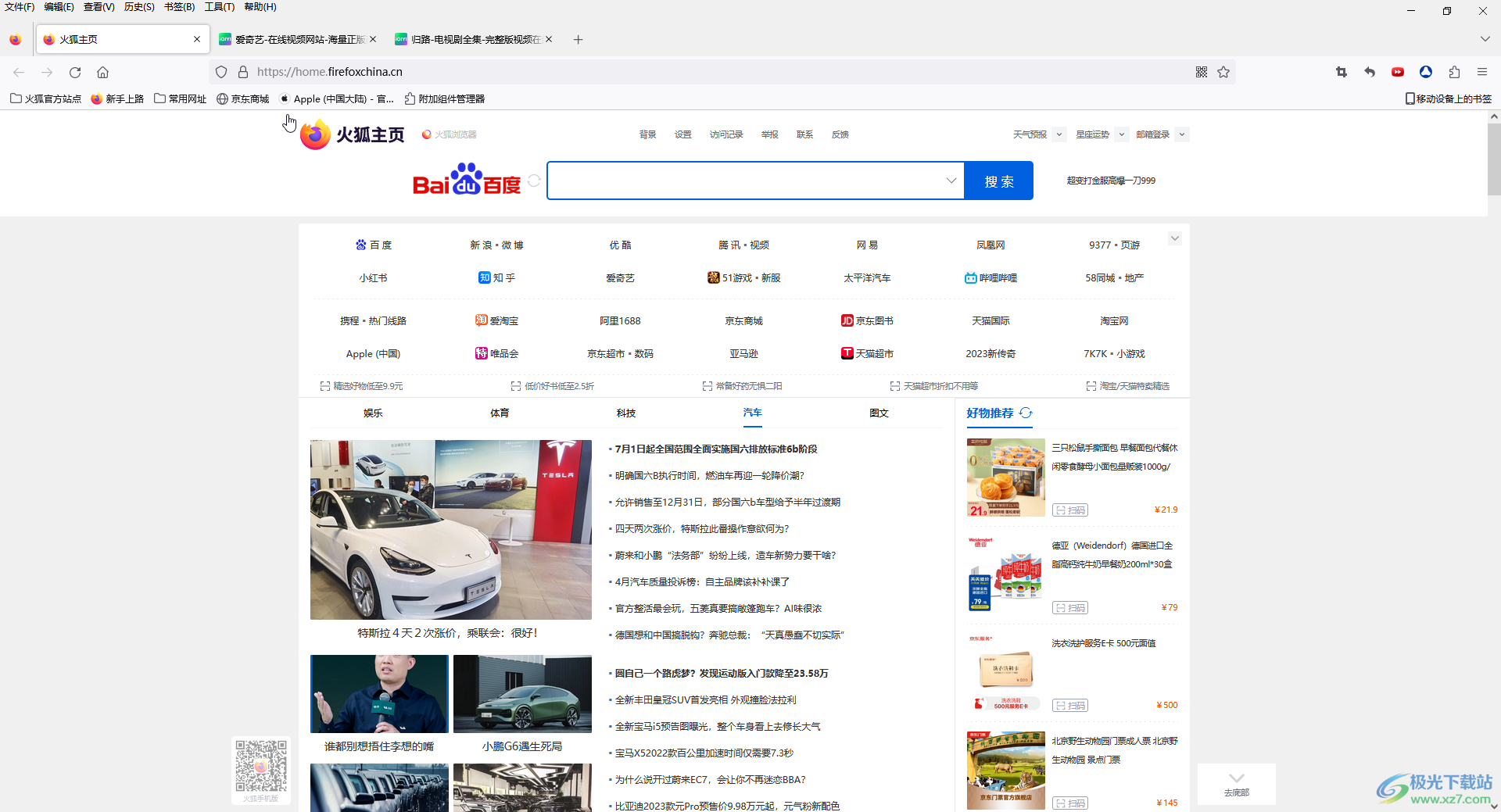
第二步:点击进入需要进行保存的网页,在任意空白处右键点击一下,选择“另存网页为”;
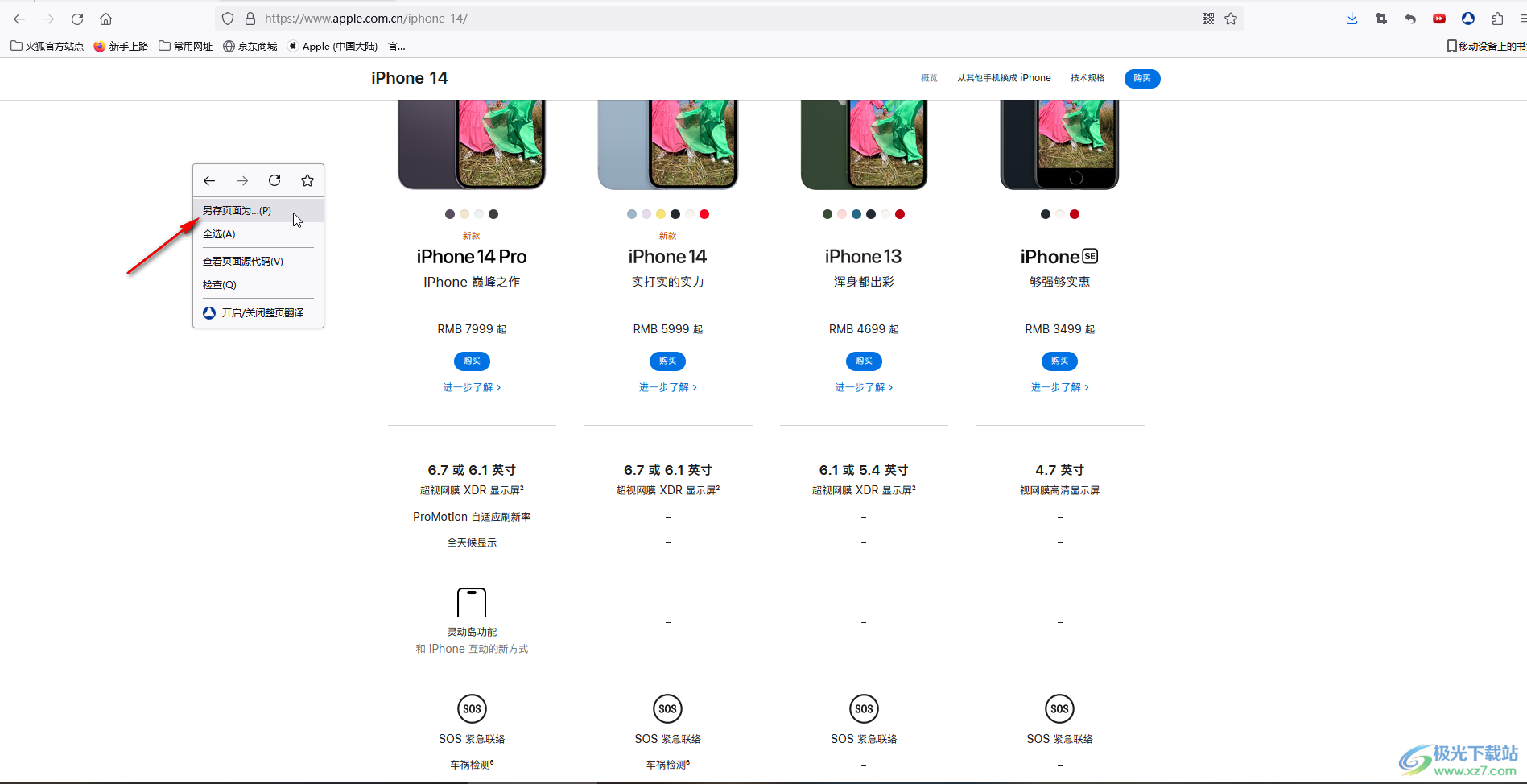
第三步:在打开的窗口中点击选择需要保存的位置和文件名,然后点击保存类型处的下拉箭头选择需要的类型,通常直接保持默认的全部格式,然后点击“保存”按钮进行保存;
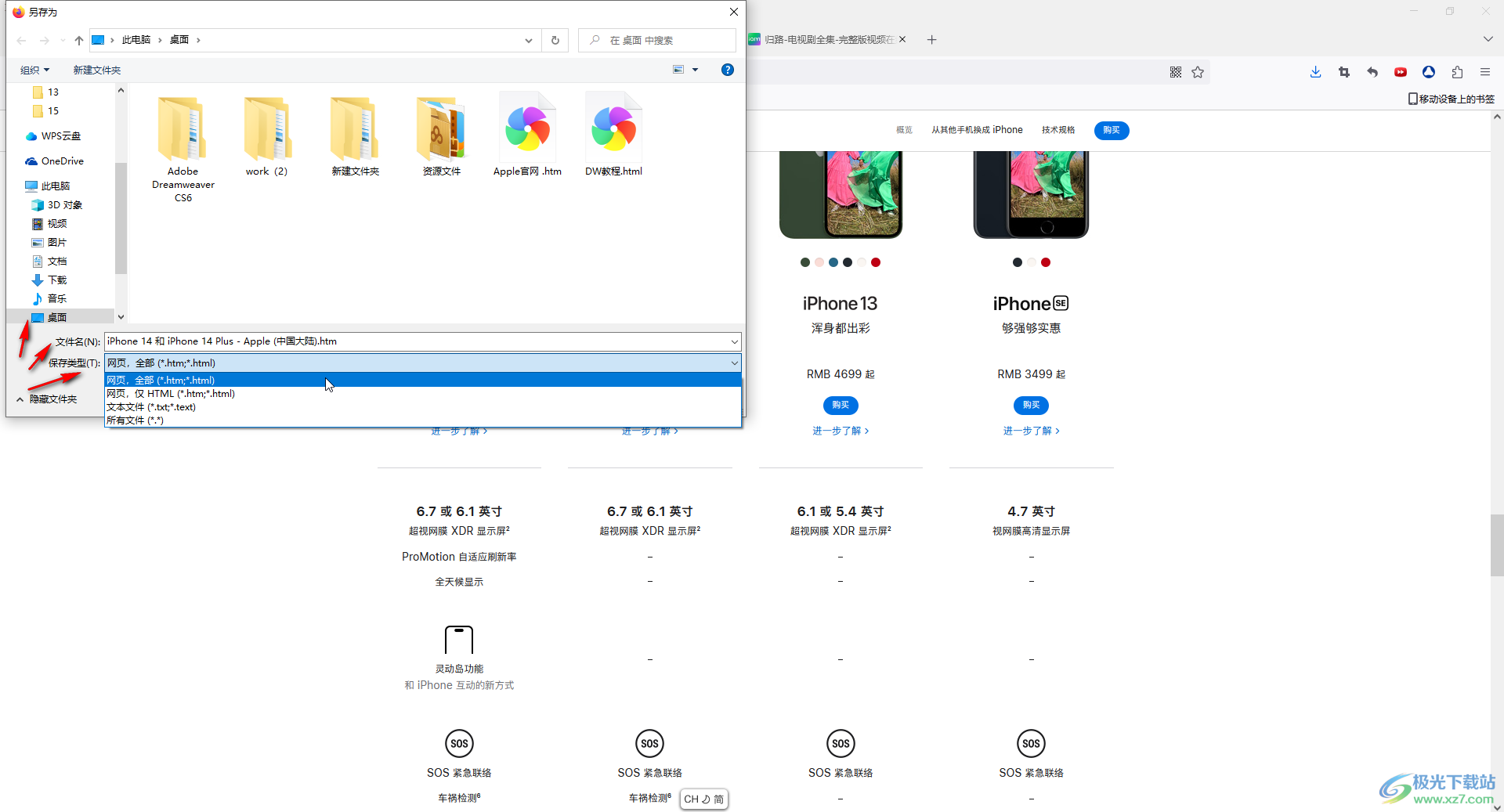
第四步:比如我们这里保存在桌面了,后续双击就可以打开访问了;
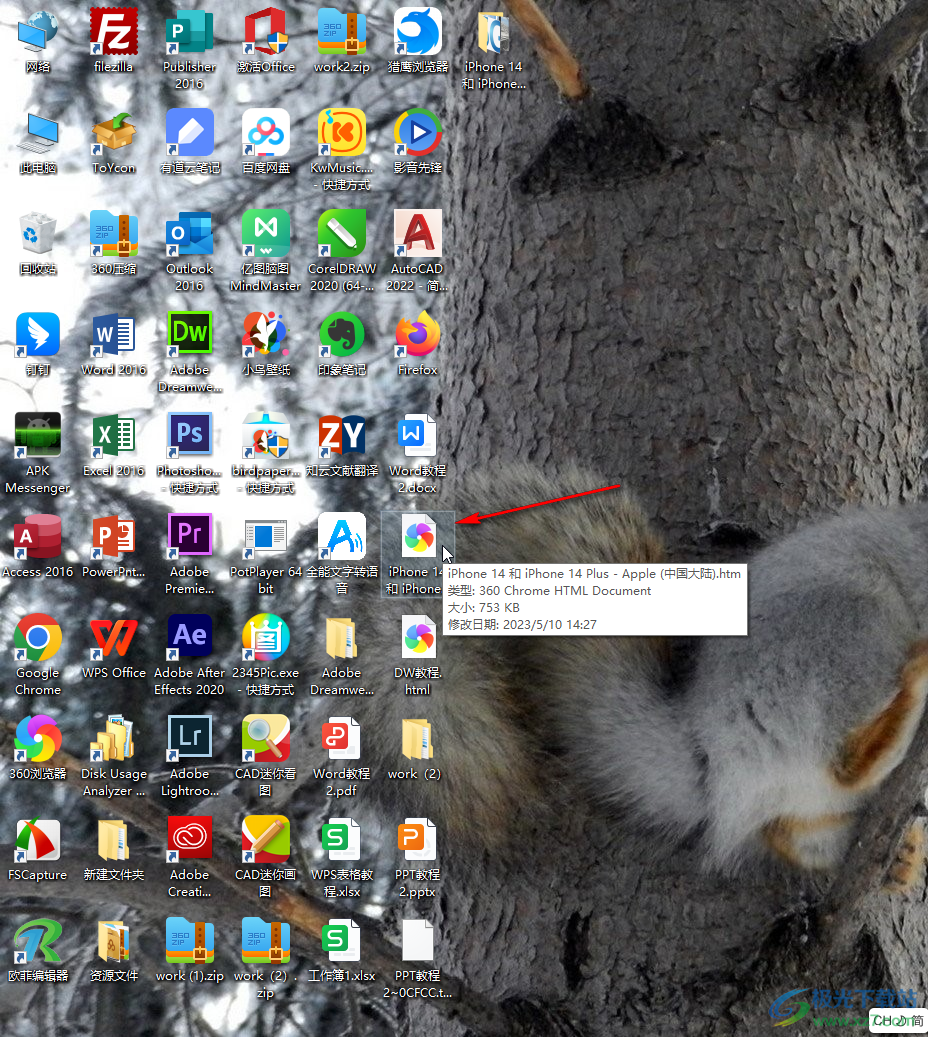
第五步:打开就可以看到原本的网页内容了。
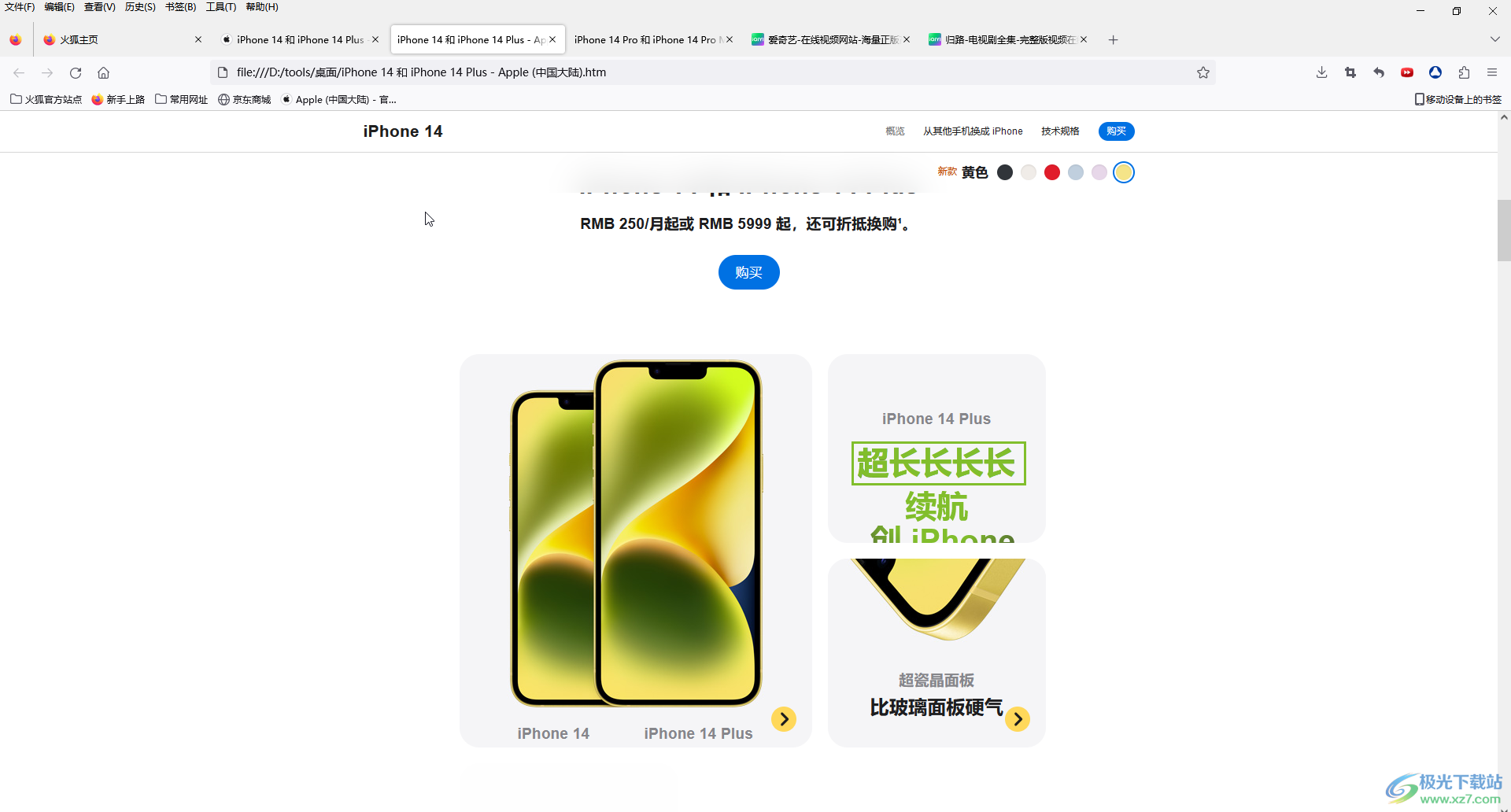
以上就是电脑版Firefox浏览器中保存网页的方法教程的全部内容了。我们保存网页后,也可以右键点击一下后选择打开方式,可以选择其他的浏览器进行浏览。
